概述
与一些动态语言(如ruby、groovy、node.js)相比,java开发显得异常笨重。接触过外包项目的朋友也有所了解,如果要开发一个小型项目,首选的编程语言并不是java,而是php。为什么呢?因为开发起来快!目前很多大型互联网公司的早起编程语言都是类似php这种能够快速开发的语言。
既然问题出现了,那必然有解决问题的方案,springboot做到了。springboot是由pivotal公司所属团队研发,该公司的企业宗旨为:
致力于“改变世界构造软件的方式(we are transforming how the world builds software)”,提供云原生应用开发 paas 平台及服务,帮助企业客户采用敏捷软件开发方法论,从而提高软件开发人员工作效率、减少运维成本,实现数字化转型、it 创新,并最终实现业务创新。
springboot让我们可以在几分钟内就搭建出一套项目的基础架构,同时为我们提供了大量集成方案——starters。基于“约定优于配置”的理念,减少大量的配置文件,让项目快速、简单的运行起来。内置web容器(如tomcat、netty等),通过jar -jar命令即可启动一个项目。
项目创建
环境要求
采用springboot最新版本2.1.3来讲解。我们使用maven项目管理工具来管理项目,电脑上要预先安装好maven3.3+(springboot要求)版本。jdk当然也少不了,但需要jdk8及以上版本。
创建项目方式一
通过官网提供的spring initializr来创建项目。访问官方网址:https://start.spring.io/ 。显示内容如下:
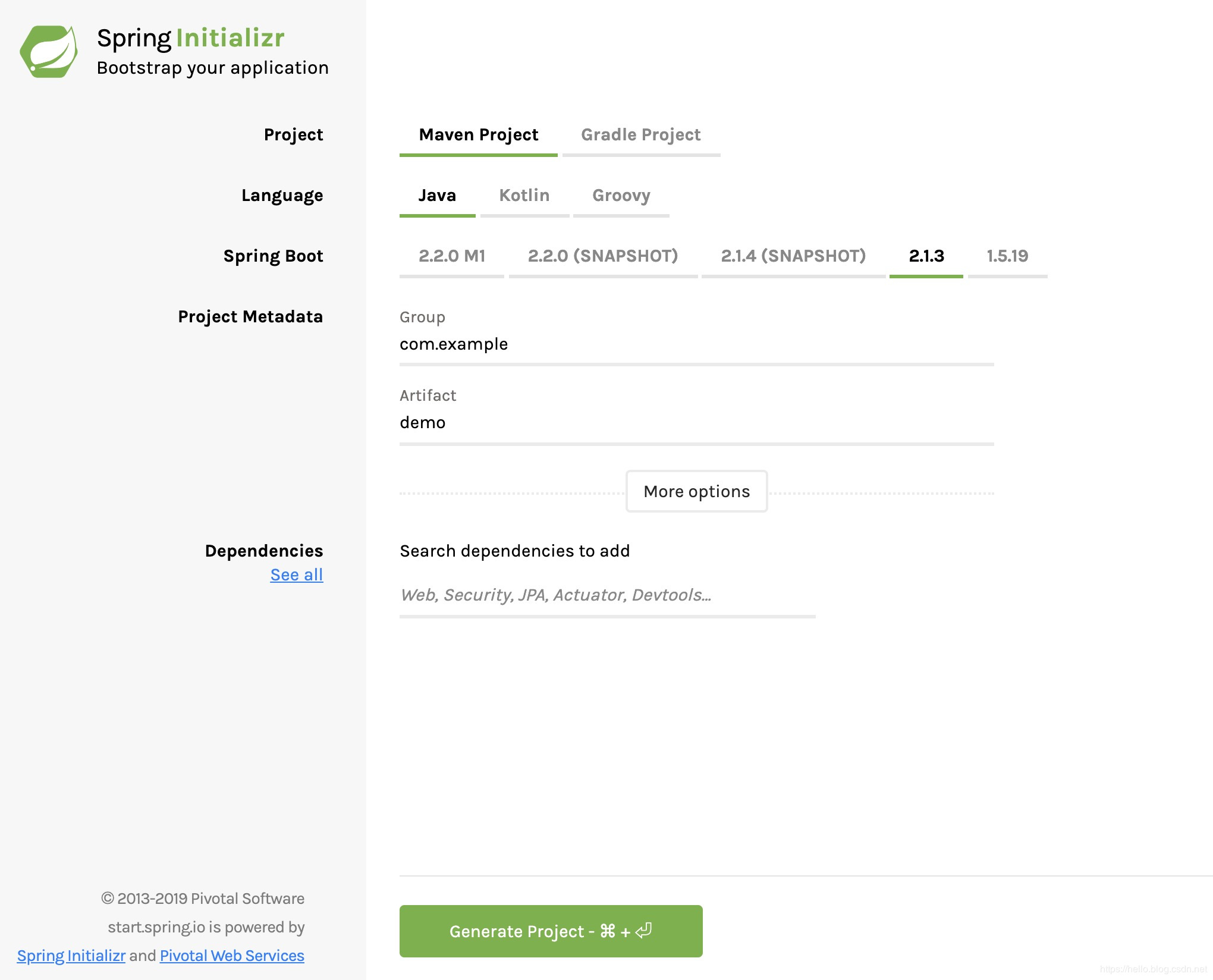
简单了解一下相应的参数选择:
- project:选择项目构建的工具,采用默认的maven;
- language:选择构建项目的语言,采用默认的java;
- spring boot:选择使用的springboot的版本信息,采用最新版本2.1.3;
- project metadata:设置项目的元数据,主要就是设置maven相关的配置;group,对应maven中的groupid,artifact对应maven中的artifactid。
打开more options会看到另外一些默认的配置:
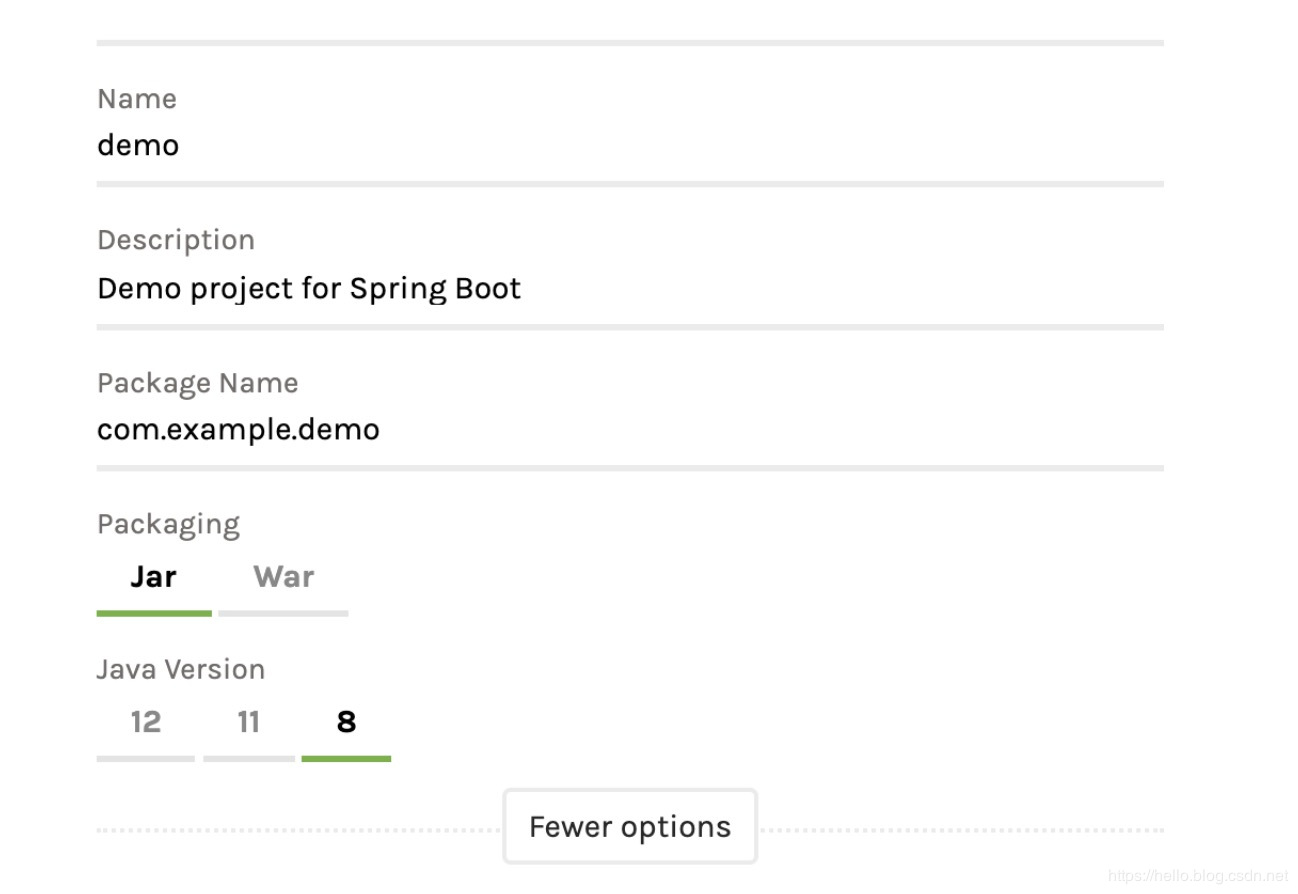
- packaging:指定打包的模式,默认采用jar包模式,即使用java -jar启动即可,如果需要部署到单独的tomcat或其他web容器,则可选择war包。
- java version:springboot2.13默认支持最低jdk为8。
我们前面提到的starters的选择就是在dependencies中设置,在没有输入任何内容的时候,能够看到该输入栏目有对应的提示信息。当输入web时,会动态匹配与web相关的依赖,点击“➕”添加即可。这里选择web的最小化配置。
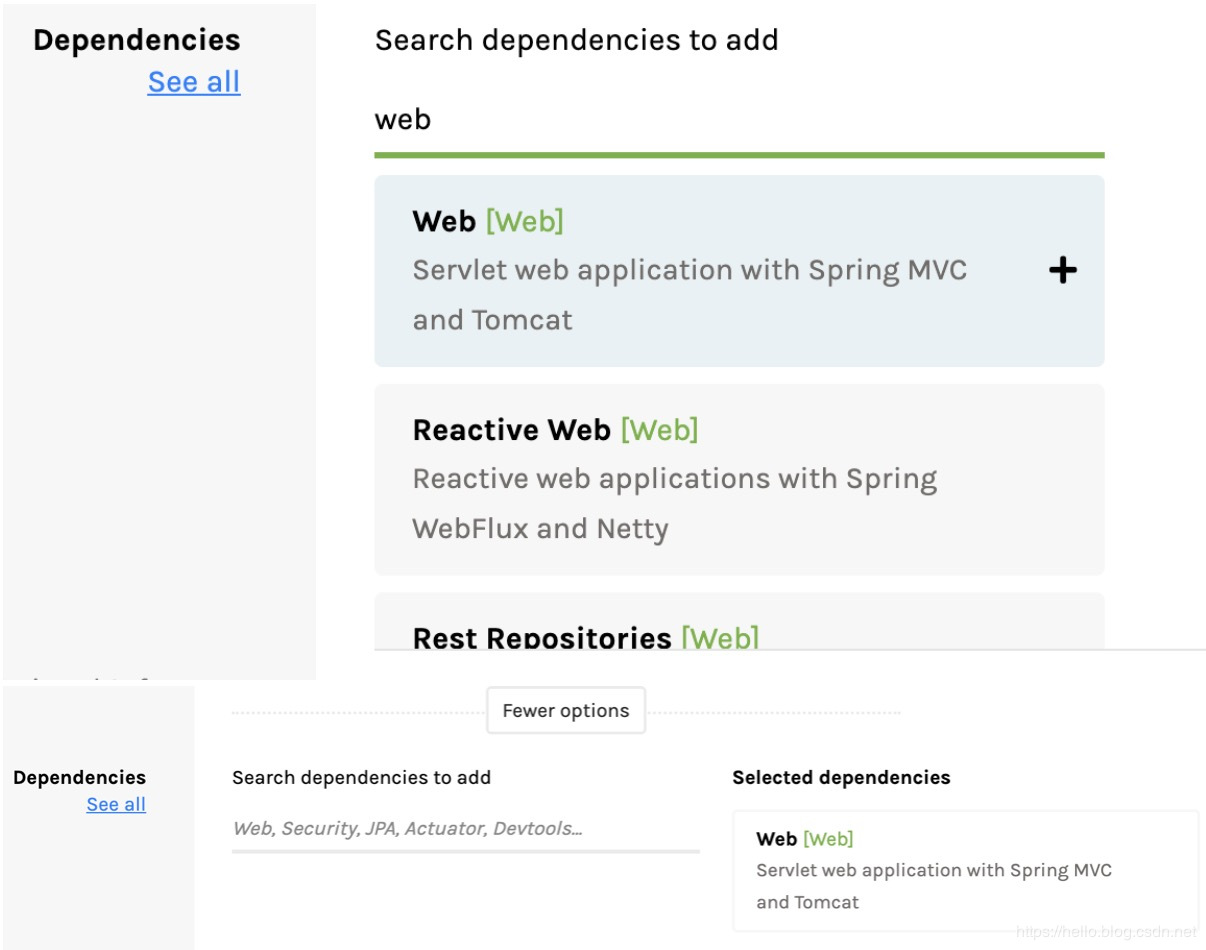
当完成选择,点击“generate project”即可自动下载创建好的项目代码。解压之后,会看到是一个标准的maven项目,使用idea等ide引入maven项目,自动加载依赖即可,这里不再赘述。

创建项目方式二
第二种创建方式就是直接使用idea进行创建,当然前提是idea中已经安装了spring boot相关的插件——spring boot,如下图所示。

像创建其他项目一样,file,new,project…,即可进入创建项目页面,如下图:
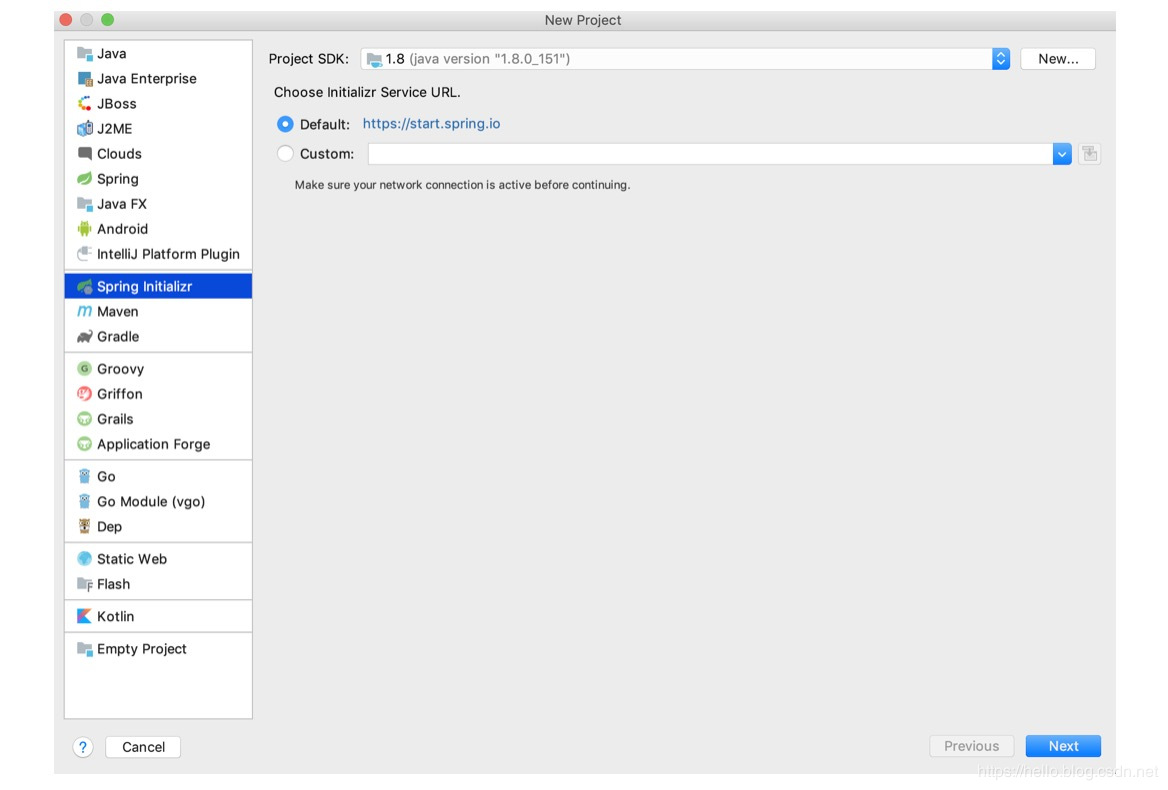
选择spring initializr,展示右边基础配置项。我们会发现,其实此插件进行创建时默认也是调用官方提供的网址进行创建。选择jdk8,点击下一步。
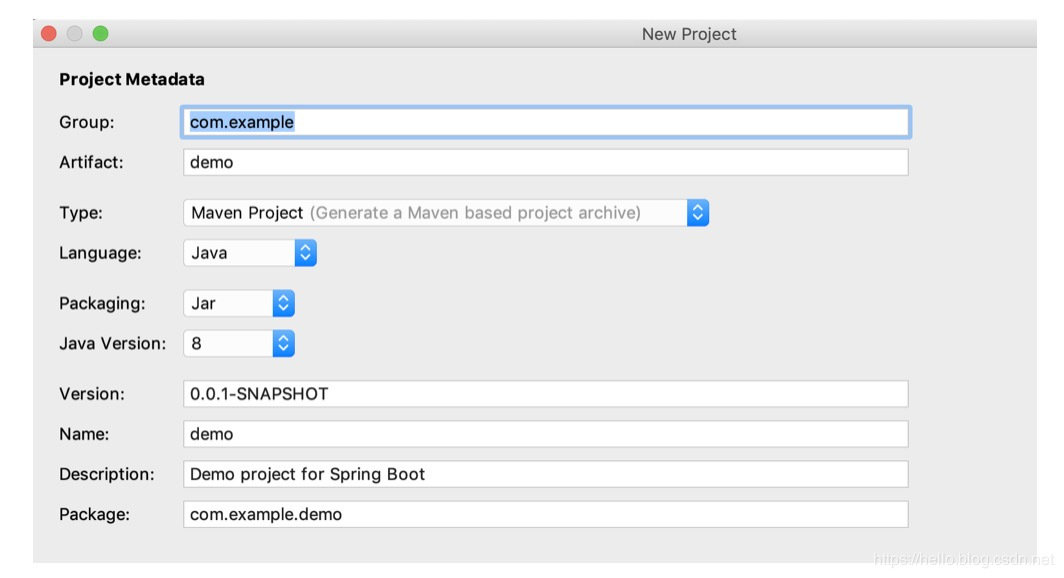
像第一种方式一样,填写相关参数信息,这里就不再重复描述。点击“next”,进入选择依赖界面。点击“web”,同时勾选中间部分出现的“web”。能够看到下面出现了“servlet web application with spring mvc and tomcat”,因此,项目已经具有了springmvc框架和tomcat内置web容器了。
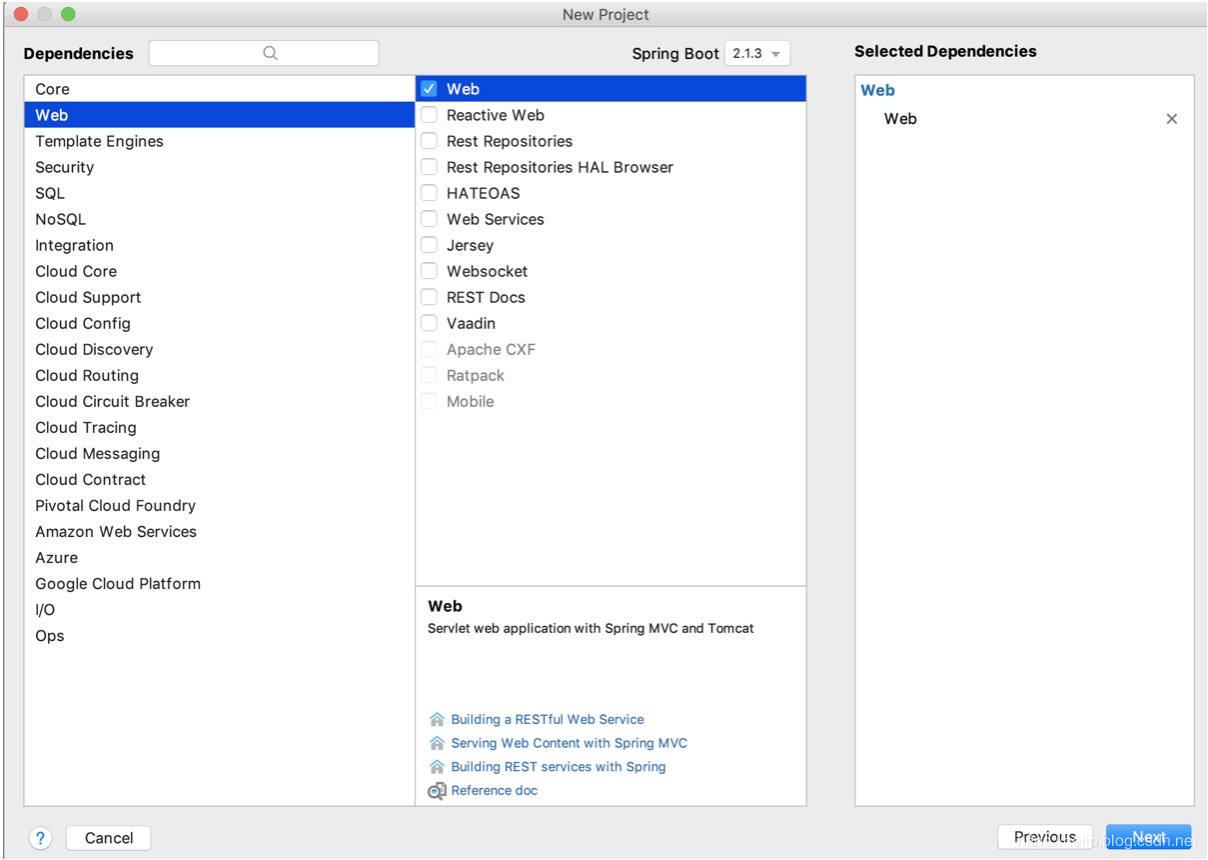
当然,如果项目需要,也可以选择添加更多相关依赖。完成依赖选择之后,点击“next”,指定项目的名称和位置,点击“finish”,等待项目构建完成即可。根据网络速度,等待时间有所不同,当添加依赖jar包一直卡着不动时,可考虑关闭项目重新打开,手动“reimport”一下maven依赖。
项目目录结构
项目完成创建之后,来看一下目录结构:
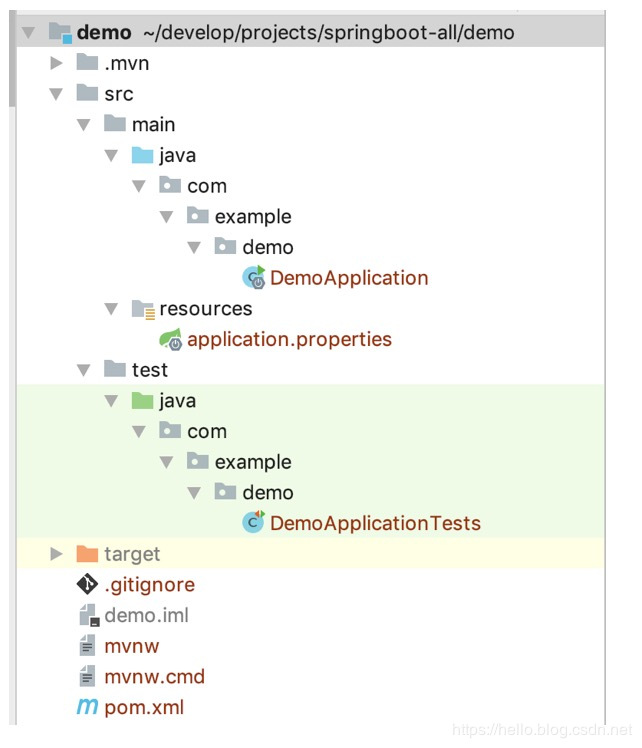
项目目录结构简单明了,就是一个普通的maven项目。src/main/java目录下为项目的启动程序和后续需要编写的业务代码。resources目录存放配置文件和资源文件,如web项目的js、css、image、jsp等。test目录存放单元测试类。
配置文件
在常规spring构建的web项目中的配置文件,比如spring-content.xml、web.xml等配置文件都不见了。能够看到的只有application.properties,它默认内置了一些配置,可以通过idea的提示功能,快速配置相应的参数,比如在文件内入手server,则会给出如下提示:
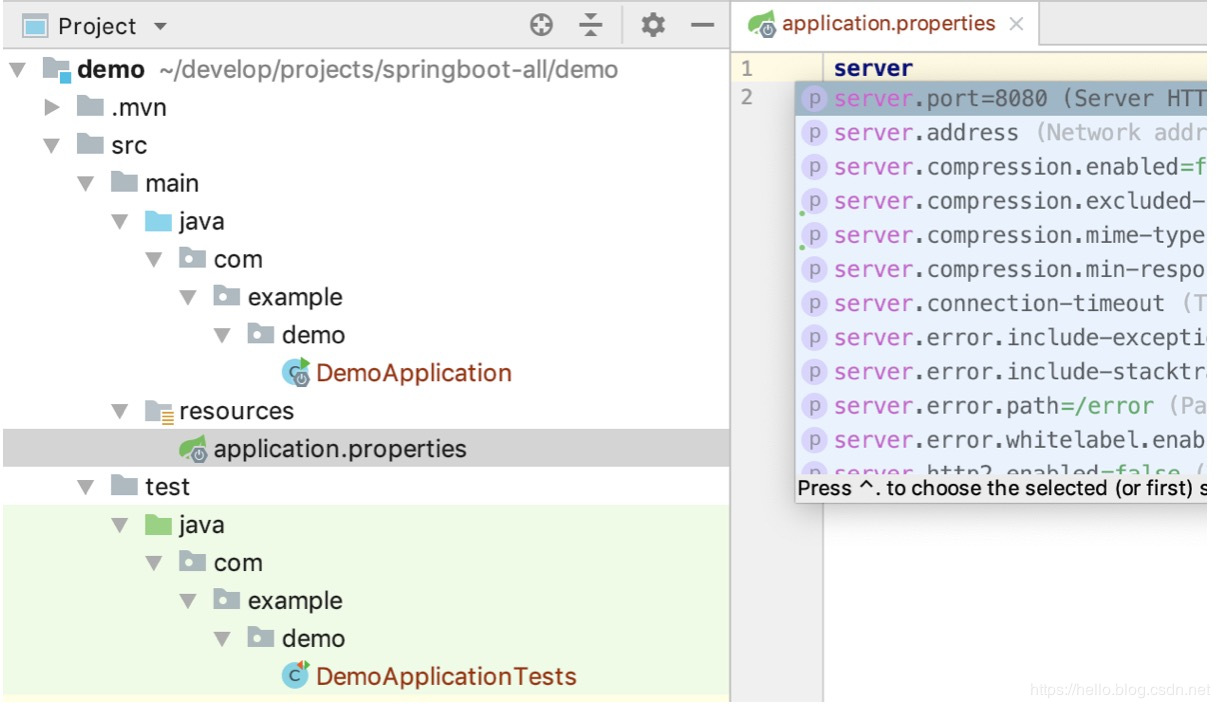
通过提示可以看出,内嵌tomcat默认的端口为8080。可以通过server.port=xx,重新指定端口号。
项目依赖
在之前的spring项目搭建我们需要了解每个功能都使用了spring的哪些核心依赖包,然后逐一引入。使用spring boot便无需关注那么多。来看一下pom.xml文件内容。
|
1
2
3
4
5
6
7
8
9
10
11
12
13
14
15
16
17
18
19
20
21
22
23
24
25
26
27
28
29
30
31
32
33
34
35
36
37
38
39
40
41
42
43
|
<?xml version="1.0" encoding="utf-8"?><project xmlns="http://maven.apache.org/pom/4.0.0" xmlns:xsi="http://www.w3.org/2001/xmlschema-instance" xsi:schemalocation="http://maven.apache.org/pom/4.0.0 http://maven.apache.org/xsd/maven-4.0.0.xsd"> <modelversion>4.0.0</modelversion> <parent> <groupid>org.springframework.boot</groupid> <artifactid>spring-boot-starter-parent</artifactid> <version>2.1.3.release</version> <relativepath/> <!-- lookup parent from repository --> </parent> <groupid>com.example</groupid> <artifactid>demo</artifactid> <version>0.0.1-snapshot</version> <name>demo</name> <description>demo project for spring boot</description> <properties> <java.version>1.8</java.version> </properties> <dependencies> <dependency> <groupid>org.springframework.boot</groupid> <artifactid>spring-boot-starter-web</artifactid> </dependency> <dependency> <groupid>org.springframework.boot</groupid> <artifactid>spring-boot-starter-test</artifactid> <scope>test</scope> </dependency> </dependencies> <build> <plugins> <plugin> <groupid>org.springframework.boot</groupid> <artifactid>spring-boot-maven-plugin</artifactid> </plugin> </plugins> </build></project> |
看到pom里面的内容是不是感觉清爽到极致了。是的,忽略掉maven的元数据配置,其实我们仅仅引入了三部分的内容:
parent元素,引入了spring-boot-starter-parent的依赖管理,主要提供了整体版本控制和打包等内容;
dependencies元素中,引入了spring-boot-starter-web这个starter和单元测试的starter。
build元素中,引入了一个构建项目的maven插件。
而此刻,如果打开项目的jar包依赖,会看到已经引入了几十个功能相关的jar包了。
helloworld
编写一个可通过浏览器访问的hello web程序。在com.example.demo包下创建一个controller的包,并创建helloworldcontroller类。
|
1
2
3
4
5
6
7
8
9
10
11
12
13
14
15
16
|
package com.example.demo.controller;import org.springframework.web.bind.annotation.requestmapping;import org.springframework.web.bind.annotation.restcontroller;/** * @author zzs */@restcontrollerpublic class helloworldcontroller { @requestmapping public string hello() { return "hello world!"; }} |
像我们使用spring mvc一样,在controller中实现上面的代码。运行demoapplication中的main方法启动项目,在浏览器输入:http://localhost:8080/hello,页面显示出”hello world!”,一个简单的rest接口请求便完成了。
单元测试
在demoapplicationtests中写一段简单的单元测试,代码如下:
|
1
2
3
4
5
6
7
8
9
10
11
12
13
14
15
16
17
18
19
20
21
22
23
24
25
26
27
28
29
30
31
32
33
34
35
|
package com.example.demo;import com.example.demo.controller.helloworldcontroller;import org.junit.before;import org.junit.test;import org.junit.runner.runwith;import org.springframework.boot.test.context.springboottest;import org.springframework.http.mediatype;import org.springframework.test.context.junit4.springrunner;import org.springframework.test.web.servlet.mockmvc;import org.springframework.test.web.servlet.request.mockmvcrequestbuilders;import org.springframework.test.web.servlet.setup.mockmvcbuilders;import static org.hamcrest.core.isequal.equalto;import static org.springframework.test.web.servlet.result.mockmvcresultmatchers.content;import static org.springframework.test.web.servlet.result.mockmvcresultmatchers.status;@runwith(springrunner.class)@springboottestpublic class demoapplicationtests { private mockmvc mockmvc; @before public void init() { mockmvc = mockmvcbuilders.standalonesetup(new helloworldcontroller()).build(); } @test public void testhello() throws exception { mockmvc.perform(mockmvcrequestbuilders.get("/hello").accept(mediatype.application_json)) .andexpect(status().isok()) .andexpect(content().string(equalto("hello world!"))); }} |
注意事项
至此,已经完成了springboot最基本的项目已经完成。这里再补充两条注意事项:
1、业务代码和新建的package一定要放在启动main方法的同级包下或下一级包下面,也就是说springboot的启动程序一定要在最顶层,否则启动时某些注解无法检测到。
2、如果业务中有其他的类中有main方法,注意注释掉或替换为单元测试的形式,因为springboot在启动时会寻找main方法,如果存在多个在使用java -jar启动时会出现莫名其妙的问题。
项目源代码:https://github.com/secbr/springboot-all/tree/master/demo
以上所述是小编给大家介绍的5分钟快速上手spring boot详解整合,希望对大家有所帮助,如果大家有任何疑问请给我留言,小编会及时回复大家的。在此也非常感谢大家对服务器之家网站的支持!
原文链接:https://blog.csdn.net/wo541075754/article/details/88945215














